Οι συντομεύσεις πληκτρολογίου υπάρχουν για όσο διάστημα το ίδιο το Microsoft Excel. Η χρήση συντομεύσεων είναι ένας από τους πιο αποτελεσματικούς τρόπους για να επιταχύνετε τη ροή εργασίας σας. Μειώστε τα περιττά δευτερόλεπτα που αφιερώνετε στην περιήγηση στα μενού και χρησιμοποιήστε συντομεύσεις.
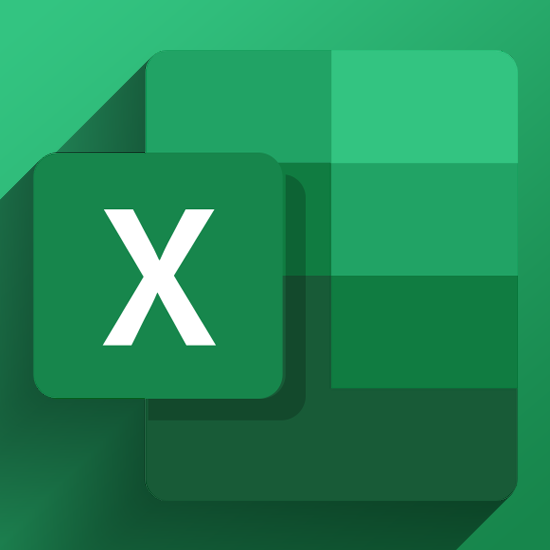
Στους υπολογιστές, μια συντόμευση πληκτρολογίου είναι ένα μέσο για την εκτέλεση μιας ή περισσότερων εντολών χρησιμοποιώντας το πληκτρολόγιο, οι οποίες διαφορετικά θα ήταν προσβάσιμες μέσω κάποιου είδους διεπαφής χρήστη. Στο Excel, αυτές οι συντομεύσεις χρησιμοποιούνται για την επιτάχυνση των κοινών λειτουργιών μειώνοντας τις ακολουθίες εισόδου σε μερικά πλήκτρα.Ωστόσο, δεδομένου ότι το Excel είναι μια πολύ περίπλοκη εφαρμογή, έχει εκατοντάδες συντομεύσεις που μπορείτε να χρησιμοποιήσετε.
Η απομνημόνευση καθενός από αυτά είναι σχεδόν αδύνατη. Έτσι, φτιάξαμε μια λίστα με τις πιο χρήσιμες συντομεύσεις του Excel που πρέπει να έχετε πάντα στη διάθεσή σας ή στη μνήμη σας.
Σημείωση: Αυτές οι συντομεύσεις επιλέχθηκαν προσεκτικά από τα Κορυφαία 51 πρότυπα Excel για να ενισχύσετε την παραγωγικότητά σας που μπορείτε να ανατρέξετε για να ενισχύσετε την παραγωγικότητά σας στο Excel.
Ας ρίξουμε μια ματιά!
Βασικές συντομεύσεις
Οι παρακάτω συντομεύσεις είναι πολύ βασικές, αλλά πολύ ισχυρές. Αυτές οι συντομεύσεις δεν είναι συγκεκριμένες μόνο για το Excel - λειτουργούν στις περισσότερες άλλες εφαρμογές και σε ιστότοπους επίσης! Το πιθανότερο είναι ότι μπορεί να έχετε ακούσει ακόμη και πριν.
Ας ξεκινήσουμε με τα βασικά και να δούμε πώς μπορείτε να χρησιμοποιήσετε βασικές συντομεύσεις για να επιταχύνετε τη ροή του Excel:
- Ctrl + F: Αναζήτηση σε υπολογιστικό φύλλο ή χρησιμοποιήστε Εύρεση και αντικατάσταση
- Ctrl + N: Δημιουργία νέου βιβλίου εργασίας
- Ctrl + O: Ανοίξτε ένα βιβλίο εργασίας που είναι αποθηκευμένο στον υπολογιστή σας ή μια διαδικτυακή πηγή
- Ctrl + S: Αποθήκευση του τρέχοντος ανοιχτού βιβλίου εργασίας
- Ctrl + W: Κλείστε το βιβλίο εργασίας
- Ctrl + Y: Επαναλάβετε μια ενέργεια
- Ctrl + Z: Αναίρεση ενέργειας
- Ctrl + C ή Ctrl + Εισαγωγή: Αντιγραφή περιεχομένων ενός κελιού, επιλεγμένων δεδομένων ή επιλεγμένης περιοχής κελιών
- Ctrl + V ή Shift + Εισαγωγή: Επικολλήστε τα περιεχόμενα ενός κελιού, επιλεγμένων δεδομένων ή επιλεγμένης περιοχής κελιών
- Διαγραφή: Αφαιρέστε τα περιεχόμενα ενός κελιού, επιλεγμένων δεδομένων ή επιλεγμένης περιοχής κελιών
- Ctrl + F4: Κλείσιμο Excel
Γενικές συντομεύσεις του Excel
Αυτές οι συντομεύσεις πληκτρολογίου χρησιμοποιούνται για χειρισμό βιβλίων εργασίας, λήψη βοήθειας και άλλες ενέργειες που σχετίζονται με τη διεπαφή. Δεν είναι ιδιαίτερα προχωρημένοι, αλλά σας βοηθούν να ξεπεράσετε το Excel λίγο πιο εύκολα.
- Ctrl + F1: Εμφάνιση ή απόκρυψη της κορδέλας
- Ctrl + F2: Εναλλαγή σε προεπισκόπηση εκτύπωσης
- Ctrl + F9: Ελαχιστοποίηση του παραθύρου του βιβλίου εργασίας
- Ctrl + Shift + U: Ανάπτυξη ή σύμπτυξη της γραμμής τύπων
- Ctrl + Tab: Εναλλαγή μεταξύ ανοιχτών βιβλίων εργασίας
- Shift + F9: Υπολογισμός ενεργών φύλλων εργασίας
-
Shift + F3: Εισαγάγετε μια συνάρτηση
- Alt + F1: Δημιουργήστε ένα ενσωματωμένο γράφημα ράβδων με βάση επιλεγμένα δεδομένα (ίδιο φύλλο)
- Alt + F8: Δημιουργία, εκτέλεση, επεξεργασία ή διαγραφή μιας μακροεντολής
- Alt + F11: Ανοίξτε το Microsoft Visual Basic For Applications Editor
- Alt + A: Μεταβείτε στην καρτέλα Δεδομένα
- Alt + F: Ανοίξτε το μενού καρτέλας Αρχείο
- Alt + H: Μεταβείτε στην καρτέλα Αρχική
- Alt + M: Μεταβείτε στην καρτέλα Τύποι
- Alt + N: Ανοίξτε την καρτέλα Εισαγωγή
- Alt + P: Μεταβείτε στην καρτέλα Διάταξη σελίδας t5>
- Alt + Q: Μεταβείτε στο "Πείτε μου τι θέλετε να κάνετε” πλαίσιο
- Alt + R: Μεταβείτε στην καρτέλα Αναθεώρηση
- Alt + W: Μεταβείτε στην καρτέλα Προβολή
- Alt + X: Μεταβείτε στην καρτέλα Πρόσθετα
-
Alt + Y: Μεταβείτε στην καρτέλα Βοήθεια
- F1: Ανοίξτε το παράθυρο Βοήθεια
- F4: Επαναλάβετε την τελευταία εντολή ή ενέργεια.
- F7: Ελέγξτε την ορθογραφία
- F9: Υπολογισμός όλων των φύλλων εργασίας σε όλα τα ανοιχτά βιβλία εργασίας
- F10: Συμβουλές για ενεργοποίηση ή απενεργοποίηση με το κλειδί στο χέρι
- F11: Δημιουργήστε ένα γράφημα ράβδων με βάση επιλεγμένα δεδομένα (σε ξεχωριστό φύλλο)
- F12: Ανοίξτε το πλαίσιο διαλόγου Αποθήκευση ως
Συντομεύσεις για μετακίνηση σε φύλλο εργασίας ή κελί
Πηγαίνοντας ένα βήμα παραπέρα είναι οι συντομεύσεις πληκτρολογίου που χρησιμοποιούνται ειδικά στα φύλλα εργασίας και τα κελιά του Excel. Με αυτές τις συντομεύσεις, μπορείτε να εξαλείψετε σχεδόν εντελώς τη χρήση του ποντικιού, χωρίς να διακόψετε ποτέ τη ροή σας.
- Αριστερά ή Δεξί βέλος: Μετακίνηση ενός κελιού προς τα αριστερά ή προς τα δεξιά
- Ctrl + Αριστερά ή Δεξί βέλος: Μετακίνηση στο πιο απομακρυσμένο κελί αριστερά ή δεξιά στο σειρά
- Επάνω ή Κάτω βέλος: Μετακινήστε ένα κελί πάνω ή κάτω
- Ctrl + Επάνω ή Κάτω βέλος: Μετακίνηση στο επάνω ή στο κάτω κελί της στήλης
- Tab: Μεταβείτε στο επόμενο κελί
- Shift + Tab: Μετάβαση στο προηγούμενο κελί
- Ctrl + Τέλος: Μεταβείτε στο πιο κάτω δεξιά χρησιμοποιημένο κελί
- F5: Μεταβείτε σε οποιοδήποτε κελί πατώντας F5 και πληκτρολογώντας τη συντεταγμένη του κελιού ή το όνομα του κελιού.
- Αρχική σελίδα: Μεταβείτε στο αριστερό κελί της τρέχουσας σειράς (ή μεταβείτε στην αρχή του κελιού εάν επεξεργάζεστε ένα κελί)
- Ctrl + Αρχική σελίδα: Μετακίνηση στην αρχή ενός φύλλου εργασίας
- Σελίδα Επάνω ή Κάτω: Μετακίνηση μίας οθόνης πάνω ή κάτω σε ένα φύλλο εργασίας
- Alt + Σελίδα επάνω ή Κάτω: Μετακίνηση μίας οθόνης προς τα δεξιά ή προς τα αριστερά σε φύλλο εργασίας
- Ctrl + Σελίδα επάνω ή Κάτω: Μετακίνηση στο προηγούμενο ή στο επόμενο φύλλο εργασίας
Συντομεύσεις για την επεξεργασία κελιών
Για να κάνετε γρήγορα τροποποιήσεις στα κελιά, χρησιμοποιήστε τις παρακάτω συντομεύσεις.
- Shift + Αριστερά ή Δεξί βέλος: Επέκταση της επιλογής κελιού προς τα αριστερά ή προς τα δεξιά
- Shift + Διάστημα: Επιλέξτε ολόκληρη τη σειρά
- Ctrl + Διάστημα: Επιλέξτε ολόκληρη τη στήλη
- Ctrl + Shift + Διάστημα: Επιλέξτε ολόκληρο το φύλλο εργασίας
- F2: Επεξεργαστείτε ένα κελί
- Esc: Ακυρώστε μια καταχώρηση σε ένα κελί ή στη γραμμή τύπων
- Enter: Συμπληρώστε μια καταχώρηση σε ένα κελί ή στη γραμμή τύπων
- Shift + F2: Προσθήκη ή επεξεργασία σχολίου κελιού
- Ctrl + X: Αποκοπή περιεχομένων ενός κελιού, επιλεγμένων δεδομένων ή επιλεγμένης περιοχής κελιών
- Ctrl + Alt + V: Ανοίξτε το πλαίσιο διαλόγου Ειδική επικόλληση
- Alt + Enter: Εισαγάγετε μια σκληρή επιστροφή εντός ενός κελιού (κατά την επεξεργασία ενός κελιού)
- F3: Επικολλήστε ένα όνομα κελιού (αν ονομάζονται κελιά στο φύλλο εργασίας)
- Alt + H + D + C: Διαγραφή στήλης
Συντομεύσεις για μορφοποίηση κελιών
Οι παρακάτω συντομεύσεις πληκτρολογίου βοηθούν όταν μορφοποιείτε τα κελιά σας.
- Alt + H + B: Προσθήκη περιγράμματος
- Alt + H + H: Επιλέξτε ένα χρώμα γεμίσματος
- Ctrl + B: Προσθήκη ή αφαίρεση έντονης γραφής στα περιεχόμενα ενός κελιού, επιλεγμένων δεδομένων ή επιλεγμένης περιοχής κελιών
- Ctrl + I: Προσθήκη ή αφαίρεση πλάγιων γραμμάτων στα περιεχόμενα ενός κελιού, επιλεγμένων δεδομένων ή επιλεγμένης περιοχής κελιών
- Ctrl + Shift + $: Εφαρμογή μορφής νομίσματος
- Ctrl + Shift + %: Εφαρμογή μορφής ποσοστού
- Ctrl + Shift + &: Εφαρμογή περιγράμματος περιγράμματος
- Ctrl + Shift + _: Κατάργηση περιγράμματος περιγράμματος
- Ctrl + U: Προσθήκη ή αφαίρεση υπογράμμισης στα περιεχόμενα ενός κελιού, επιλεγμένων δεδομένων ή επιλεγμένης περιοχής κελιών
- Ctrl + 0: Απόκρυψη των επιλεγμένων στηλών
- Ctrl + 1: Ανοίξτε το πλαίσιο διαλόγου Μορφοποίηση κελιών
- Ctrl + 5: Εφαρμογή ή κατάργηση της διαγραφής
- Ctrl + 9: Απόκρυψη των επιλεγμένων σειρών
Τελικές σκέψεις
Ελπίζουμε ότι αυτό το άρθρο ήταν σε θέση να σας βοηθήσει να μάθετε περισσότερα σχετικά με τις συντομεύσεις του Microsoft Excel και πόσο ισχυρές είναι. Επιστρέψτε στη σελίδα μας όποτε χρειάζεστε περαιτέρω καθοδήγηση σχετικά με την εφαρμογή υπολογιστικών φύλλων της Microsoft.
Εάν θέλετε να διαβάσετε περισσότερα άρθρα σχετικά με τη σύγχρονη τεχνολογία, σκεφτείτε να εγγραφείτε στο ενημερωτικό μας δελτίο. Δημοσιεύουμε τακτικά σεμινάρια, άρθρα ειδήσεων και οδηγούς για να σας βοηθήσουμε στην καθημερινή σας τεχνολογική ζωή.
Προτεινόμενες αναγνώσεις
- Τρόπος δημιουργίας σειράς κεφαλίδων του Excel
- 7 συμβουλές για να βελτιώσετε την επόμενη παρουσίαση του PowerPoint σας
- 13 Συμβουλές και κόλπα του Excel για να γίνεις επαγγελματίας
- Τα κορυφαία 51 πρότυπα Excel για την ενίσχυση της παραγωγικότητάς σας
- Συμβουλές, κόλπα και συντομεύσεις ειδικών που θα σας βοηθήσουν να χειριστείτε το Microsoft Office